Érvénytelen CSS-kód és sérült kiterjesztések okozhatják ezt
- A Bootstrap egy front-end keretrendszer, amely segít a webhelyek gyorsabb tervezésében és fejlesztésében.
- HTML-t, CSS-t és JavaScriptet tartalmaz. Weboldalak és webes alkalmazások készítésére szolgáló eszközök gyűjteménye.
- Problémákba ütközhet, ha nem működik a Firefoxban, de ez a cikk segít megoldani ezeket a problémákat.
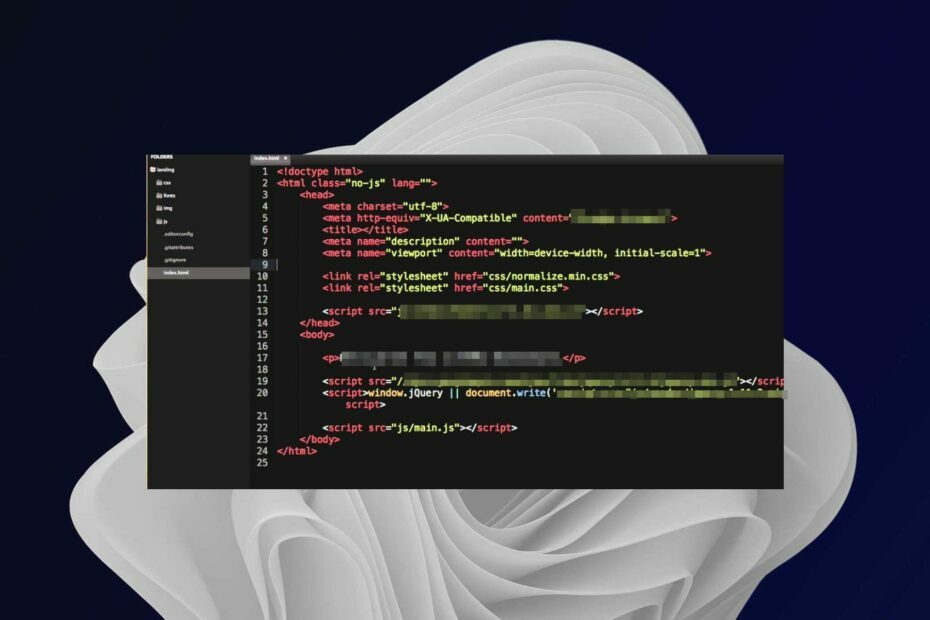
Megérdemelsz egy jobb böngészőt! Naponta 350 millió ember használja az Operát, egy teljes értékű navigációs élményt, amely különféle beépített csomagokkal, fokozott erőforrás-felhasználással és nagyszerű dizájnnal jár.Íme, mire képes az Opera:
- Egyszerű migráció: az Opera asszisztens segítségével néhány lépésben viheti át a kilépő Firefox-adatokat
- Az erőforrás-felhasználás optimalizálása: a RAM-memóriát hatékonyabban használják, mint a Firefoxot
- Fokozott adatvédelem: ingyenes és korlátlan integrált VPN
- Nincsenek hirdetések: a beépített hirdetésblokkoló felgyorsítja az oldalak betöltését és véd az adatbányászat ellen
- Opera letöltése
A Bootstrap sikere abban rejlik, hogy képes jól kinézni a dolgokat, még akkor is, ha nem vagy szakértő. Ez ideálissá teszi azok számára, akik megtanulják a kódolást. Ha azonban a Bootstrapet a Firefox-szal használja, problémákba ütközhet, amikor az nem működik.
Ez nagyon frusztráló lehet, különösen akkor, ha az összes többi böngésző jól működik a Bootstrappel. A Bootstrap HTML, CSS és JavaScript nyelven íródott. Emiatt az egyik legnépszerűbb keretrendszer a webhelyek és alkalmazások fejlesztéséhez.
A joggal böngészőbővítmények a kódoláshoz, sokat tehetsz. Most visszatérve arra, hogy a Bootstrap nem működik a Firefoxban, először meg kell értenie, miért történik ez, ha sikeresen akarja megoldani a hibaelhárítást.
Miért nem működik a bootstrap?
A Bootstrap nem működik Firefoxban? Íme néhány gyakori ok:
- Nem támogatott bootstrap verzió – Ennek az lehet az oka, hogy például a Bootstrap régi verzióját használja, vagy azért, mert nem támogatja a rendszerindító böngészőt, mert elavult verziót használ.
- Sérült bővítmények – Ellenőrizze, hogy nincsenek-e olyan böngészőbővítmények vagy beépülő modulok, amelyek zavarhatják a Bootstrap CSS- vagy JavaScript-fájljait. Ha lehetséges, kapcsolja ki ezeket a bővítményeket, és próbálja újra.
- Érvénytelen CSS-kód – A Bootstrap sok CSS-osztályt használ összetevői stílusához. Ha bármilyen módon testreszabta a CSS-t, előfordulhat, hogy nem fog működni.
Minden böngésző támogatja a bootstrapet? A Bootstrap minden nagyobb böngészőn működik, beleértve a Firefoxot, a Safarit, a Chrome-ot, az Operát és a Microsoft Edge-t.
Előfordulhat azonban, hogy egyes funkciók nem a várt módon működnek a régebbi böngészőkben, mivel nem támogatják a Bootstrap JavaScript-bővítményei által használt CSS-funkciókat vagy JavaScript API-kat.
Gyors tipp:
Abban az esetben, ha egyszerűbb megoldásra van szüksége a Bootstrap kijavításához a böngészőben, fontolja meg a böngésző módosítását.
Szakértői tipp: Néhány PC-problémát nehéz megoldani, különösen, ha sérült adattárakról vagy hiányzó Windows-fájlokról van szó. Ha problémái vannak a hiba kijavításával, előfordulhat, hogy a rendszer részben meghibásodott. Javasoljuk, hogy telepítse a Restoro eszközt, amely átvizsgálja a készüléket, és azonosítja a hibát.
Kattints ide a letöltéshez és a javítás megkezdéséhez.
Az Opera praktikus megoldás, mert támogatja a Bootstrap keretrendszert, és segít szép webhelyek vagy webes programok fejlesztésében.

Opera
Használja ezt az előnyös böngészőt, és élvezze a rengeteg alkalmazásintegrációt és hangos navigációt.
Mit tehetek, ha a Bootstrap nem működik a Firefoxban?
1. Frissítse a Firefoxot
- Indítsa el a Firefox böngészőt, és kattintson a három vízszintes ellipszisre a jobb felső sarokban.
- Válassza ki Segítség.

- Kattintson A Firefoxról.
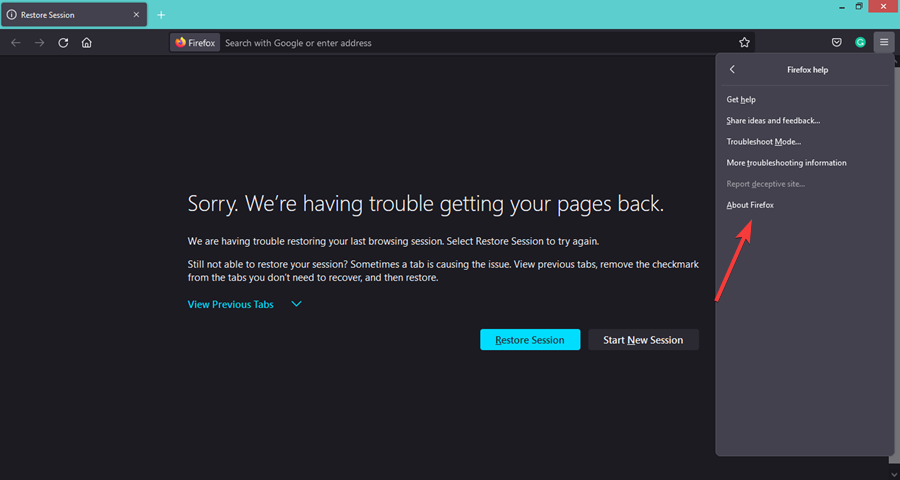
- Ha a böngészője naprakész, a következő párbeszédpanel jelenik meg.
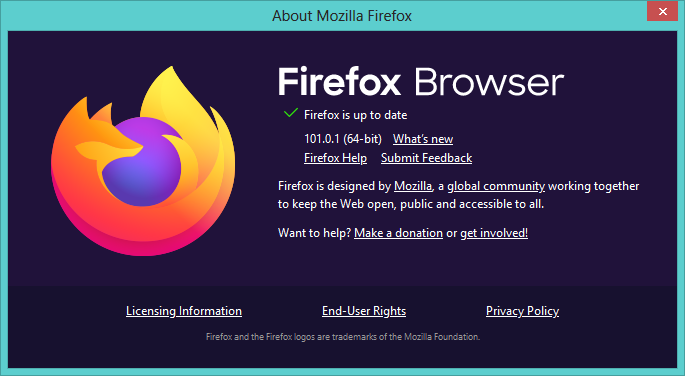
2. Javascript engedélyezése
- Indítsa el a Firefox böngészőt, és lépjen a következő címre:
erről: config - A megjelenő oldalon a Óvatosan haladjon tovább, válassza ki Fogadja el a kockázatot és folytassa.

- típus Javascript a keresőmezőben, majd kattintson duplán, amíg meg nem jelenik igaz.
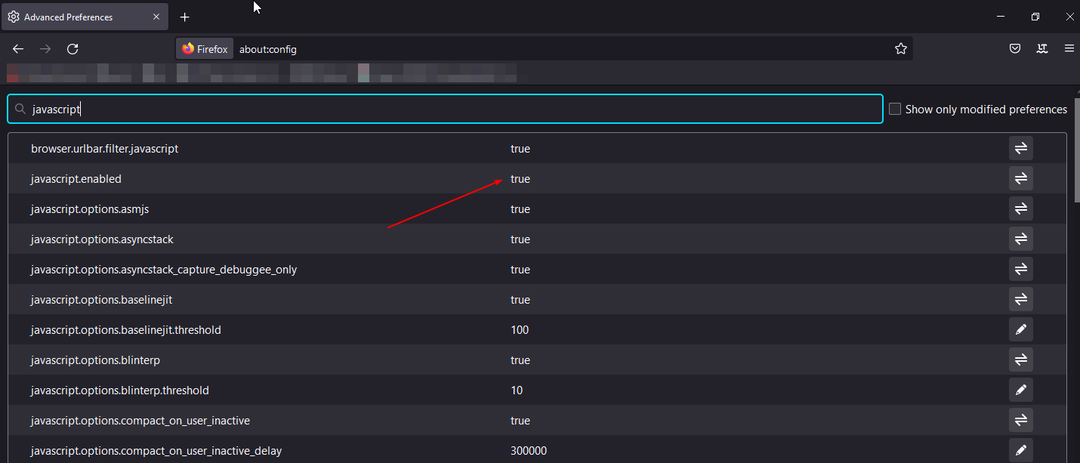
3. A bővítmények letiltása
- Indítsa el a Firefox böngészőt, és kattintson a három vízszintes ellipszisre a jobb felső sarokban.
- Válassza kiKiegészítők és témák.
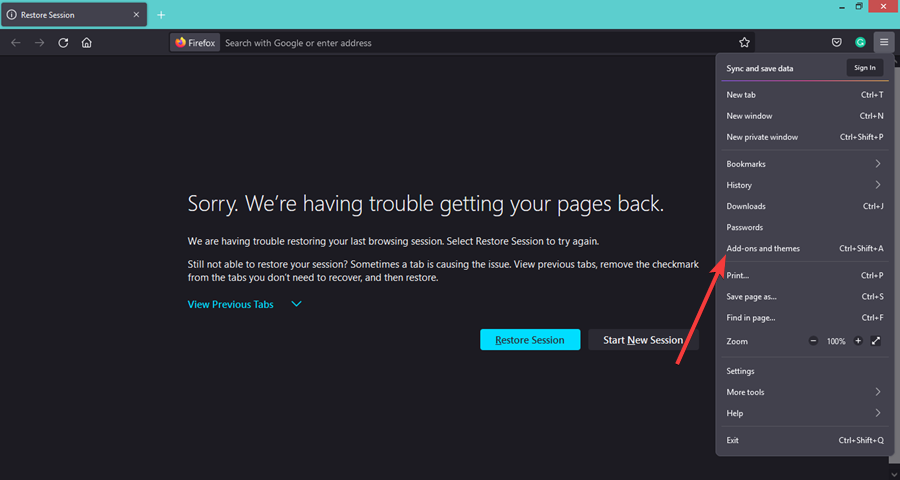
- Tiltsa le a feltételezett bővítményeket, és töltse be újra a lapot.

Ez időigényes feladat lehet, ha jelentős számú bővítményt engedélyez. Le kell tiltania az egyiket, és folytatnia kell az újratöltést, hogy ellenőrizze, működik-e a Bootstrap.
- 3 módszer a Firefox javítására, ha a Google Drive letöltése nem működik
- 3 módszer az eseményfigyelő javítására, ha nem működik a Firefoxban
- A LinkedIn nem működik Firefoxban: 7 megerősített javítás, amelyet érdemes kipróbálni
- Hogyan javítható ki a Firefoxban nem működő Aliexpress Search
Hogyan javíthatom ki a kompatibilitási problémákat a Firefoxban?
A Bootstrap CSS-jét úgy tervezték, hogy kompatibilis legyen a Firefox-szal, de váratlan eredményeket tapasztalhat, ha böngészőben használja.
Fontos, hogy a Firefox böngészőt naprakészen tartsa, hogy ne használjon elavult böngészőverziót. A frissítési folyamat a legtöbb platformon automatikusan a háttérben történik, de bármikor ellenőrizheti a frissítéseket manuálisan.
Győződjön meg arról is, hogy a bővítményeket felelősségteljesen használja. Hasznos kiegészítések, amelyek javíthatják a webböngészés élményét azáltal, hogy extra funkciókat és funkciókat biztosítanak, vagy megváltoztatják bizonyos webhelyek megjelenését vagy viselkedését.
Bizonyos esetekben azonban kompatibilitási problémákat is okozhatnak, mivel nem mindig kompatibilisek egymással vagy a Firefox újabb verzióival.
Végül érdemes megfontolni a Firefox Developer Edition böngésző. Webfejlesztők számára lett optimalizálva, jobban megfelelő eszközökkel rendelkezik, és stabilabb környezetet kínál.
Kipróbálhatja azt is böngészők kódoláshoz és webfejlesztéshez és nézze meg, hogy továbbra is ugyanazokat a problémákat tapasztalja-e.
Az alábbi megjegyzések részben tudassa velünk, hogy sikerült-e megoldani a problémát.
 Még mindig vannak problémái?Javítsa ki őket ezzel az eszközzel:
Még mindig vannak problémái?Javítsa ki őket ezzel az eszközzel:
- Töltse le ezt a PC-javító eszközt Kiváló értékelést kapott a TrustPilot.com oldalon (a letöltés ezen az oldalon kezdődik).
- Kattintson Indítsa el a szkennelést hogy megtalálja azokat a Windows-problémákat, amelyek számítógépes problémákat okozhatnak.
- Kattintson Mindet megjavít a szabadalmaztatott technológiákkal kapcsolatos problémák megoldására (Exkluzív kedvezmény olvasóinknak).
A Restorót letöltötte 0 olvasói ebben a hónapban.


![Az Ön böngészője nem támogatja a WebGL [Megoldva]](/f/ad9d2bc0b4e90800d0f92a9cd321bbb0.jpg?width=300&height=460)